Installer un ou plusieurs environnements virtuels de développement Python
Sur mon système d’exploitation Windows, j’ai installé trois versions de Python :
- python 2.7.10
- python 3.4.3
- python 3.6.1
Il s’agit de trois environnements différents. Pour chacun d’entre eux, le module « virtualenv » vous permet de créer des environnements de développement Python ayant chacun leurs modules, leurs versions de modules et leurs caractéristiques propres à vos exigences.
Tout d’abord, installation du module « virtualenv » dans ma distribution Python 3.4.3 :
- se rendre dans le dossier racine d’installation : C:\Python34
- appuyer sur la touche MAJ et cliquer-droit dans la fenêtre. Dans le menu contextuel, choisir « Ouvrir une fenêtre de commande ici » cad dans C:\Python34
- dans cette fenêtre de commande écrire :
python -m pip install virtualenv
Pour écrire cet article, j’ai essayé 2 méthodes d’installation afin de partager cette expérience avec vous de manière détaillée.
Cas n° 1 : Création à partir de l’environnement de Python 3.4.3 d’un environnement virtuel clone de celui-ci vers la racine de C:\ sans imposer l’exécutable python
Cas n°2 : Création à partir de l’environnement de Python 3.4.3 d’un environnement virtuel clone de celui-ci vers la racine de C:\ en forçant l’utilisation de l’exécutable python.exe de Python 3.4.3
Cas n°1 : En me rendant dans le dossier C:\Python34\Lib\site-packages où se trouve mon nouveau module
Via une fenêtre de commande, j’ai introduit le code suivant :
python virtualenv.py C:\VirtualEnv01
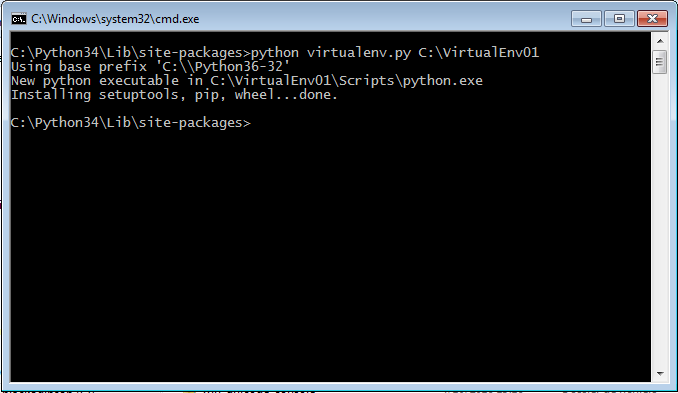
Comme vous pouvez le constater, Windows et python m’indiquent Use Base prefix ‘C:\\Python36-32’ ! Ceci doit être du à l’installation récente de Python 3.6 et à l’indication à Windows de l’exécutable par défaut de Python.
Cas n° 2 : J’ai donc forcé Windows à utiliser l’exécutable de Python 3.4.3 pour créer mon environnement virtuel. L’argument -p comme path indiquant le chemin de l’exécutable !
Via une fenêtre de commande, j’ai introduit le code suivant :
python virtualenv.py C:\VirtualEnv02 -p C:\Python34\python.exe
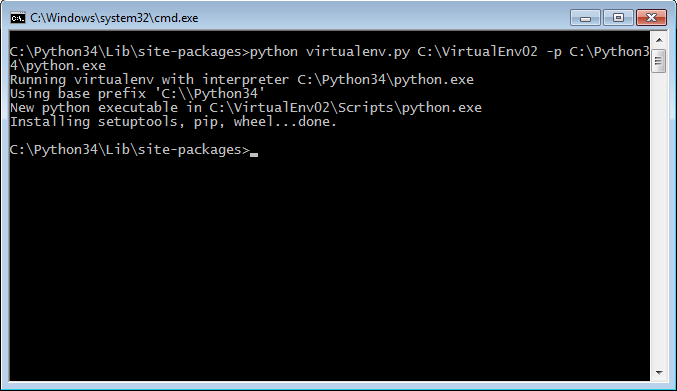
Cette fois le message est le suivant : Use Base prefix ‘C:\\Python34’ !
Je signale qu’il est possible d’installer le dossier d’environnement virtuel Python directement dans le dossier site-packages et de le couper/coller vers C:\.
J’ai donc, à la racine de C:\, 5 installations indépendantes de Python :
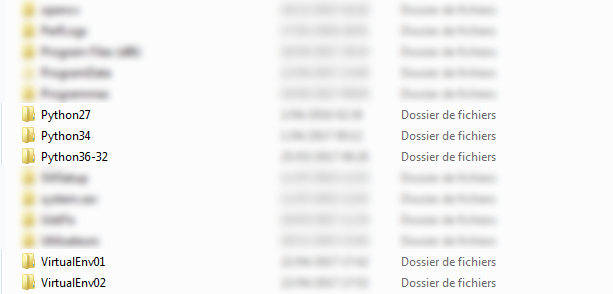
Prochains articles :
- Analyse des dossiers d’installation VirtualEnv01 et VirtualEnv02
- Utilisation des environnements virtuels Python